Nowy iPhone zawsze przyciąga uwagę użytkowników iPhone'a i zachęca ich do uaktualnienia urządzenia do najnowszego. Jednak po przejściu na nowy iPhone, kontakty na starym iPone będą problemem.
Czemu? Musisz zapisać kontakty i dodać je jeden po drugim na swoim nowym iPhonie.
Właściwie to nie.
Technologia zawsze Cię zaskakuje.
Możesz użyć tego inteligentnego sposobu przesyłaj kontakty z iPhone'a na iPhone'a.
Ta strona zbiera najlepsze sposoby 4, aby pomóc Ci przenieść kontakty iPhone'a do iPhone'a.
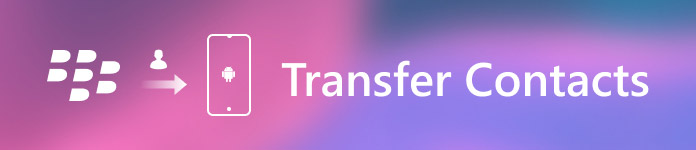
- Część 1: Przenieś kontakty z iPhone'a na iPhone'a bez iCloud / iTunes
- Część 2: Przesyłaj kontakty z jednego iPhone'a do drugiego za pomocą iCloud
- Część 3: Przenieś kontakty z iPhone'a na iPhone'a za pomocą iTunes
- Część 4: Jak przenosić kontakty z iPhone'a na iPhone'a za pomocą AirDrop
Część 1: Przenieś kontakty z iPhone'a na iPhone'a bez iCloud / iTuness
Jeśli jesteś zmęczony iCloud i iTunes, czy istnieje alternatywne rozwiązanie do przesyłania kontaktów z iPhone'a na iPhone'a bez iCloud / iTunes?
Odpowiedź brzmi: tak absolutnie.
Apeaksoft MobieTrans jest jedną z najlepszych aplikacji do przesyłania danych iPhone'a.

4,000,000 + Pliki do pobrania
Przenieś kontakty bezpośrednio z iPhone'a na iPhone'a / komputer / iTunes.
Zarządzaj kontaktami iPhone'a, takimi jak usuwanie, usuwanie duplikatów, dodawanie, edytowanie itp.
Zachowaj bezpiecznie przeniesione kontakty i istniejące kontakty.
Kompatybilny z iPhonem 15/14/13/12/11 z najnowszym iOS 17.
Krok 1. Połącz oba urządzenia iPhone
Pobierz i zainstaluj MobieTrans na swoim komputerze. Połącz swoje urządzenia z komputerem za pomocą kabla USB.
W głównym interfejsie możesz włączyć stary pokaz na iPhonie, wybierając menu w górnym środku.

Krok 2. Wybierz kontakty
Kliknij „Kontakty” na lewym pasku bocznym i wyświetl szczegóły w prawym oknie.
Tutaj możesz zaznaczyć pole przed każdym kontaktem, aby zaznaczyć kontakty, które chcesz przenieść do innego iPhone'a.

Tutaj możesz usuwać, edytować, dodawać i scal duplikaty kontaktów na iPhonie.
Krok 3. Przenieś kontakty iPhone'a do iPhone'a
Po sprawdzeniu kontaktów kliknij trzeci obraz w menu, aby przesłać kontakty z iPhone'a na iPhone'a.

Co więcej, to oprogramowanie może ci pomóc:
- Udostępniaj muzykę z iPhone'a na iPhone'a
- Przenieś zdjęcia z iPhone'a na iPada
- Wysyłaj dzwonki na iPhone'a do iPhone'a
Część 2: Przesyłaj kontakty z jednego iPhone'a do drugiego za pomocą iCloud
iCloud to usługa internetowa umożliwiająca użytkownikom przenoszenie kontaktów z iPhone'a na inne urządzenie iOS. Jest to także największa zaleta iCloud; nie musisz brać żadnego kabla USB. Ale musisz przygotować dobre połączenie Wi-Fi, gdy używasz iCloud do synchronizowania kontaktów z iPhone'a na iPada lub z iPhone'a na iPhone'a.
Way 1: Jak przenieść kontakty z iPhone'a na iPhone'a za pomocą synchronizacji z iCloud
Krok 1. Odblokuj poprzedni iPhonei przejdź do „Ustawienia”> „iCloud” i ustaw przełącznik opcji „Kontakty” w pozycji „WŁ.”. Gdy poprzedni iPhone połączy się z siecią Wi-Fi, Twoje kontakty zostaną automatycznie zsynchronizowane z iCloud.
Krok 2. Teraz włącz docelowe urządzenie iOS. Przejdź do ekranu ustawień iCloud, przewiń w dół i dotknij „Wyloguj się”, jeśli zalogowałeś się na koncie iCloud. Następnie dotknij „Zaloguj się” i wprowadź Apple ID oraz hasło powiązane z poprzednim iPhonem.
Krok 3. Włącz opcję „Kontakty”. Jeśli jest włączony, wyłącz go i włącz ponownie. Następnie iCloud zacznie pobierać kontakty z iPhone'a na iPhone'a lub iPada. Po wyświetleniu monitu dotknij „Scal”, aby połączyć kontakty z bieżącymi.
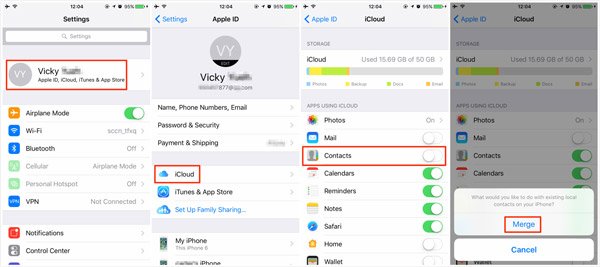
Way 2: Jak przenieść kontakty do nowego iPhone'a za pomocą kopii zapasowej iCloud
Jeśli masz nowy iPhone, możesz przesłać kontakty ze starego iPhone'a do nowego iPhone'a za pomocą kopii zapasowej iCloud.
Krok 1. Na starym iPhonie przejdź do „Ustawienia”> „iCloud” i włącz opcję „Kontakty”. Przewiń w dół i kliknij „Kopia zapasowa”. Następnie włącz „Kopia zapasowa iCloud” i dotknij „Utwórz kopię zapasową teraz”, aby utworzyć kopię zapasową iCloud zawierającą kontakty.
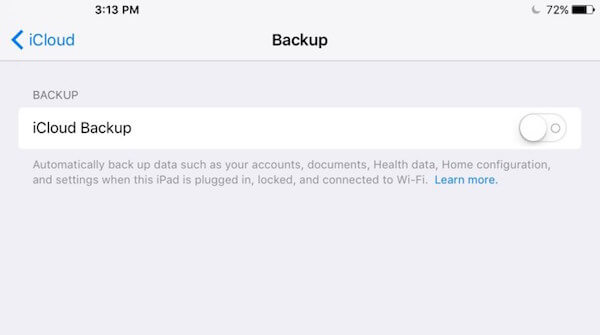
Krok 2. Następnie włącz nowego iPhone'a i postępuj zgodnie z instrukcjami na ekranie, aż zobaczysz ekran „Aplikacje i dane”. Dostępnych jest kilka opcji, takich jak „Przywróć z kopii zapasowej iCloud”. Stuknij w nią i wprowadź identyfikator Apple ID i hasło, które zalogowałeś na starym urządzeniu.
Wskazówka: jeśli chcesz użyć tej metody na używanym iPhonie, musisz przywróć ustawienia fabryczne na urządzeniu docelowym pierwszy.

Krok 3. Na liście wybierz najnowsze kopie zapasowe i transfer danych iCloud i inne dane do nowego iPhone'a.
Uwaga: iCloud to wygodny sposób przenoszenia kontaktów ze starego iPhone'a na nowy iPhone; jednak podczas całego procesu niezbędna jest dobra sieć Wi-Fi.
Część 3: Przenieś kontakty z iPhone'a na iPhone'a za pomocą iTunes
iTunes to kolejny sposób synchronizowania kontaktów z iPhone'a do iPhone'a. W przeciwieństwie do iCloud, iTunes wykorzystuje kabel Lightning do udostępniania kontaktów między iPhone'ami za pośrednictwem komputera. Musisz więc przygotować kabel USB uwierzytelniony przez firmę Apple.
Way 1: Jak synchronizować kontakty z iPhone'a do iPhone'a za pomocą iTunes
Krok 1. Podłącz stary iPhone do komputera i otwórz iTunes.
Krok 2. Click the "Device" button and go to the "Summary" tab. Locate to the "Backups" area; select "This computer" and click the "Back Up Now" button. iTunes will make a backup for entire iPhone, including contacts.
Krok 3. Podłącz nowy iPhone do komputera. Poczekaj, aż iTunes wykryje nowego iPhone'a.
Krok 4. Przejdź również do zakładki „Informacje”, zaznacz opcję „Synchronizuj kontakty z”, wybierz „Wszystkie kontakty” i kliknij przycisk „Synchronizuj”. Po zakończeniu kontakty zostaną przeniesione do nowego iPhone'a.
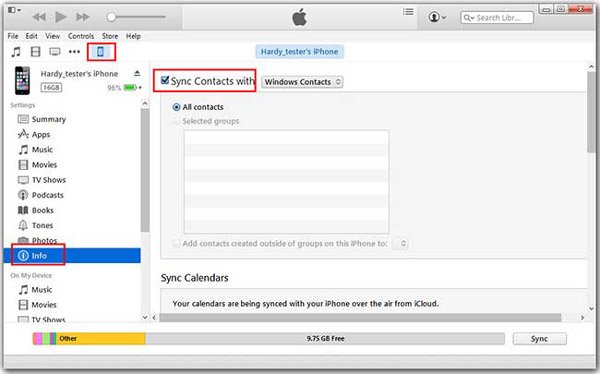
Way 2: Jak przenieść kontakty z iPhone'a na nowy iPhone przy użyciu kopii zapasowej iTunes
Możesz także użyć kopii zapasowej iTunes, aby przesłać kontakty z iPada na iPhone'a lub iPhone'a na iPhone'a.
Krok 1. Wykonaj krok 1 i krok 2 w ostatni sposób backup iPhone'a do iTunes.
Krok 2. Odłącz stary iPhone, a następnie podłącz tym razem nowego iPhone'a. Następnie wystarczy kliknąć przycisk „Przywróć kopię zapasową” w sekcji „Kopie zapasowe” na karcie „Podsumowanie”.

Część 4: Jak przenosić kontakty z iPhone'a na iPhone'a za pomocą AirDrop
AirDrop to prosty sposób przesyłania danych między urządzeniami iOS. A jeśli masz tylko kilka kontaktów do zsynchronizowania, jest to dobra opcja. Ale AirDrop nie jest dostępny dla wszystkich urządzeń z systemem iOS. Jeśli nie masz pewności, możesz przejść do strony wsparcia Apple, aby to sprawdzić.
Krok 1. Przede wszystkim musisz włączyć funkcję AirDrop na obu urządzeniach z iOS.
Swipe upward from the bottom of the screen, you can tap on the "Bluetooth" and "Wi-Fi" buttons on the Control Center to turn them on. Then turn on the AirDrop feature as well. When prompted, select "Everyone" or "Contacts Only".

Uwaga: W telefonie iPhone X przesuń palcem w dół po prawej stronie ekranu, aby otworzyć Centrum sterowania. A AirDrop jest ukryty w polu Network.
Krok 2. Na poprzednim iPhonie przejdź do aplikacji „Kontakty”, wybierz żądany kontakt, dotknij przycisku „Udostępnij” i wybierz docelowy iPhone z listy AirDrop. Następnie odblokuj docelowy iPhone i dotknij „Akceptuj” w oknie dialogowym ostrzeżenia, aby otrzymać kontakt z poprzedniego urządzenia.
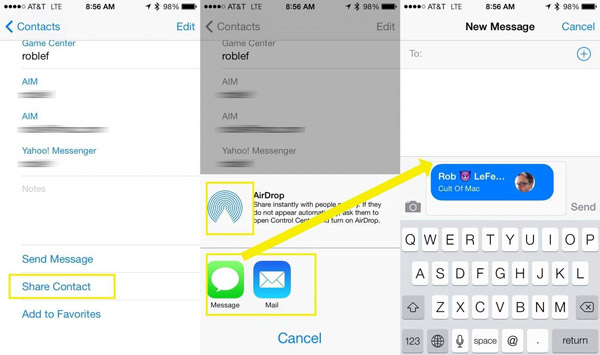
Krok 3. Powtórz czynności z kroku 2, aby przesłać numery telefonów z iPhone'a do iPhone'a.
Uwaga: Gdy AirDrop kontaktuje się z iPhone'a do iPhone'a, musisz włączyć Wi-Fi i Bluetooth, ale nie musisz podłączać żadnego urządzenia lub sieci. I najwyraźniej nie nadaje się do przesyłania wszystkich kontaktów z iPhone'a do iPhone'a.
Zasadniczo, więcej niż powyższe sposoby, nadal można znaleźć inne aplikacje na iOS, które bezpośrednio przenieść kontakty z iPhone'a do iPhone'a. Gmail również działa. Możesz używać Gmaila do przenosić kontakty z jednego iPhone'a do Gmaila, a następnie zaloguj się na to samo konto Gmail na drugim iPhone'ie, aby przywrócić kontakty z jednego iPhone'a. Jednak te sposoby są albo trochę skomplikowane, albo mało praktyczne dla większości użytkowników.
W rezultacie pokazujemy tylko powyższe sposoby i zróbmy podsumowanie dla tej strony.
Wnioski
Na podstawie powyższego samouczka możesz zrozumieć, jak przenosić kontakty z iPhone'a na iPhone'a. Jak widać, nie jest to trudna praca, jeśli używasz odpowiedniego narzędzia. iTunes to dobra opcja, która pomaga pośrednio synchronizować kontakty między dwoma urządzeniami z iOS. Możesz to zrobić za pomocą iCloud bez iTunes i komputera. Z drugiej strony, Apeaksoft MobieTrans oferuje więcej korzyści podczas przesyłania numerów telefonicznych z iPhone'a na iPhone'a. W każdym razie, chcielibyśmy, aby powyższe przewodniki były dla Ciebie pomocne i przydatne.








